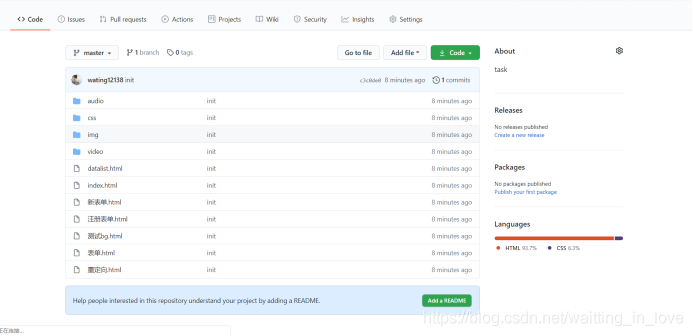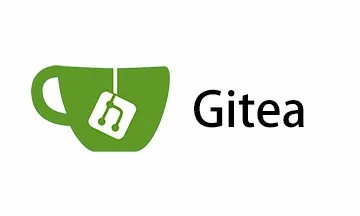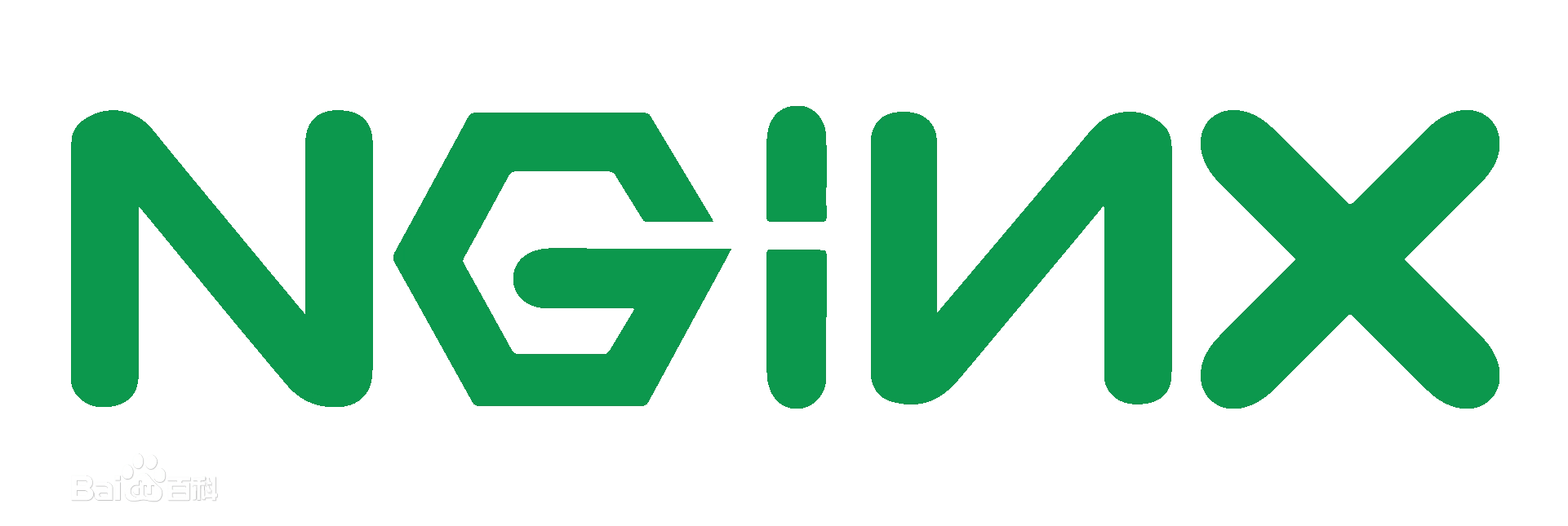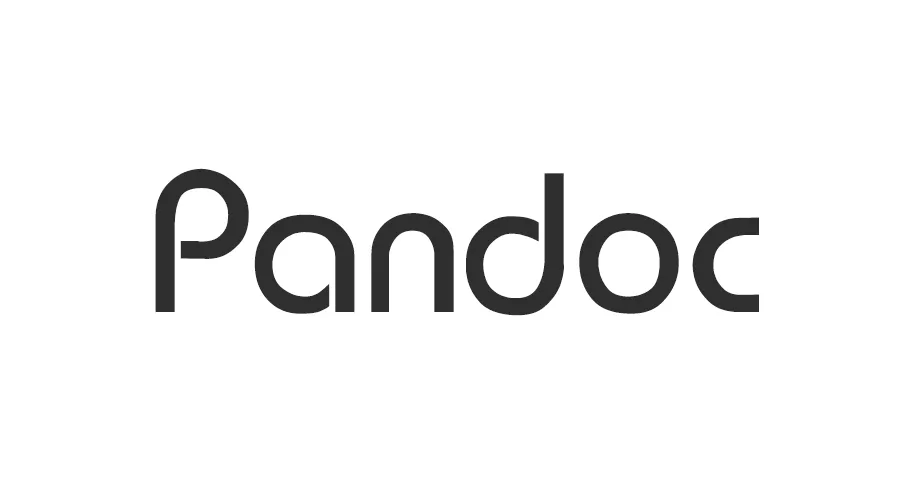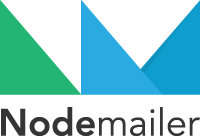git新手学习笔记
git介绍
分布式:Git版本控制系统是一个分布式的系统,是用来保存工程源代码历史状态的命令行工具。
保存点:Git的保存点可以追踪源码中的文件, 并能得到某一个时间点上的整个工程项目的状态;可以在该保存点将多人提交的源码合并, 也可以回退到某一个保存点上。
Git离线操作性:Git可以离线进行代码提交,因此它称得上是完全的分布式处理,Git所有的操作不需要在线进行;这意味着Git的速度要比SVN等工具快得多,因为SVN等工具需要在线时才能操作,如果网络环境不好, 提交代码会变得非常缓慢。
Git基于快照:SVN等老式版本控制工具是将提交点保存成补丁文件,Git提交是将提交点指向提交时的项目快照,提交的东西包含一些元数据(作者,日期,GPG等)。
Git的分支和合并:分支模型是Git最显著的特点,因为这改变了开发者的开发模式,SVN等版本控制工具将每个分支都要放在不同的目录中,Git可以在同一个目录中切换不同的分支。
分支即时性:创建和切换分支几乎是同时进行的,用户可以上传一部分分支,另外一部分分支可以隐藏在本地,不必将所有的分支都上传到GitHub中去。
分支灵活性:用户可以随时创建、合并、删除分支,多人实现不同的功能,可以创建多个分支进行开发,之后进行分支合并,这种方式使开发变得快速、简单、安全。
1.安装git
(转载自Git的安装与使用教程(超详细!!!))
Git客户端安装过程
1、双击安装程序“Git-2.23.0-64-bit.exe”,显示截图如下: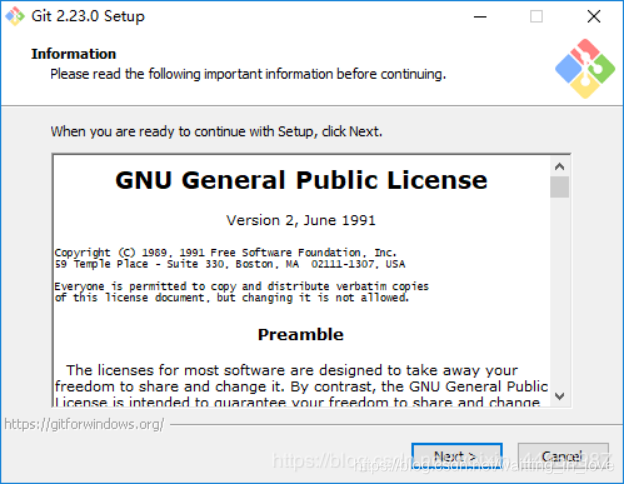
2、点击“Next”,显示截图如下: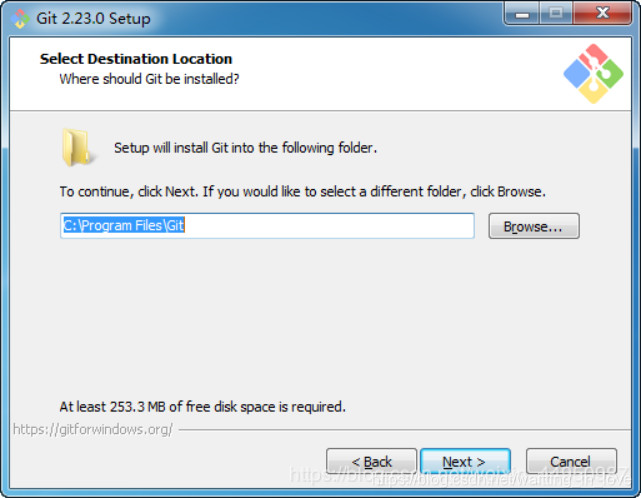
根据自己的情况,选择程序的安装目录。
3、继续点击“Next”,显示截图如下: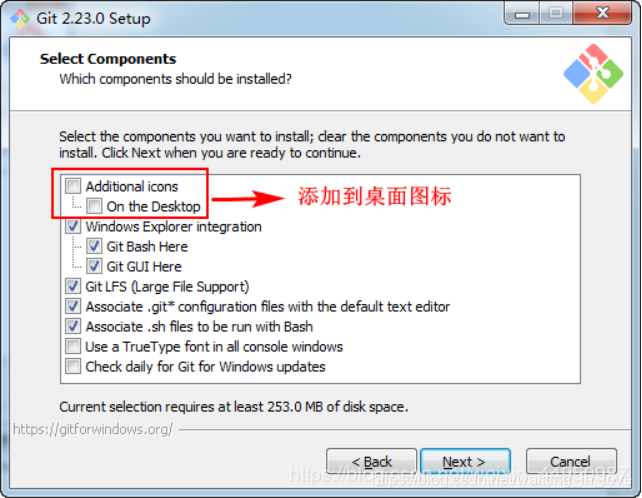
说明:
(1)图标组件(Addition icons) : 选择是否创建桌面快捷方式。
(2)桌面浏览(Windows Explorer integration) : 浏览源码的方法,使用bash 或者 使用Git GUI工具。
(3)关联配置文件 : 是否关联 git 配置文件, 该配置文件主要显示文本编辑器的样式。
(4)关联shell脚本文件 : 是否关联Bash命令行执行的脚本文件。
(5)使用TrueType编码 : 在命令行中是否使用TruthType编码, 该编码是微软和苹果公司制定的通用编码。
4、选择完之后,点击“Next”,显示截图如下: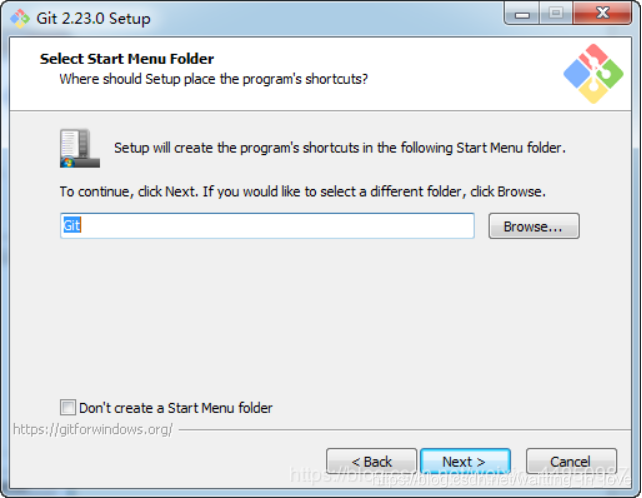
开始菜单快捷方式目录:设置开始菜单中快捷方式的目录名称, 也可以选择不在开始菜单中创建快捷方式。
5、点击“Next”,显示截图如下: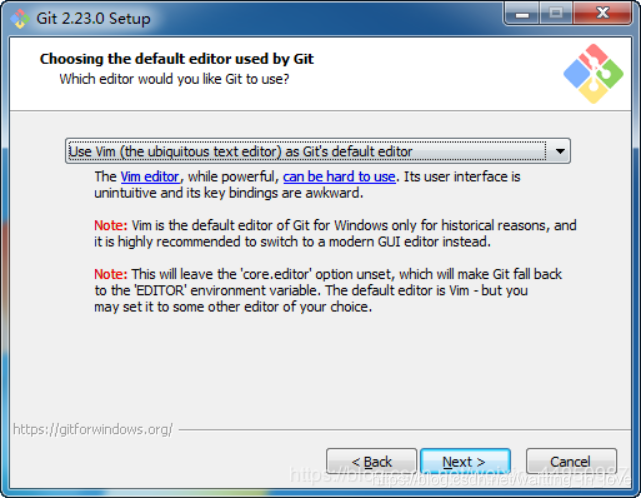
选择编辑器,可以选vim,练练指令
6、点击“Next”,显示截图如下: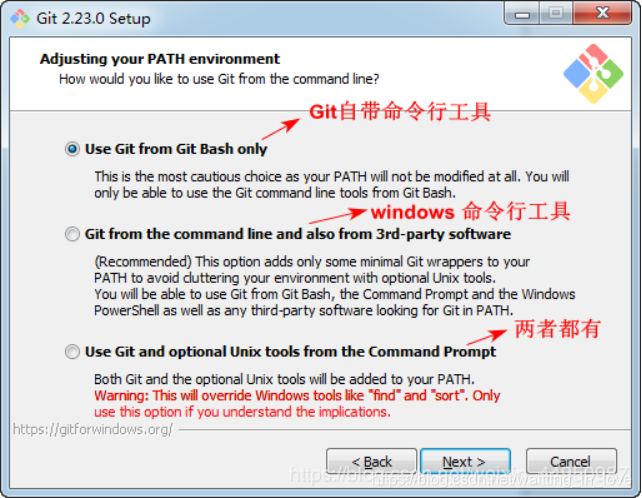
设置环境变量
选择使用什么样的命令行工具,一般情况下我们默认使用Git Bash即可:
(1)Git自带:使用Git自带的Git Bash命令行工具。
(2)系统自带CMD:使用Windows系统的命令行工具。
(3)二者都有:上面二者同时配置,但是注意,这样会将windows中的find.exe 和 sort.exe工具覆盖,如果不懂这些尽量不要选择。
7、选择之后,继续点击“Next”,显示如下: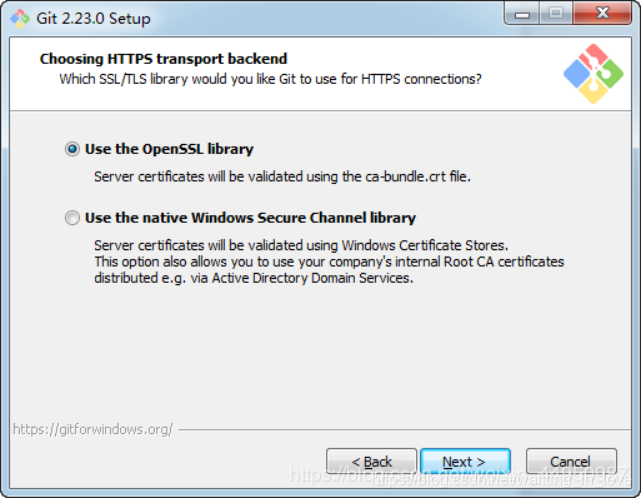
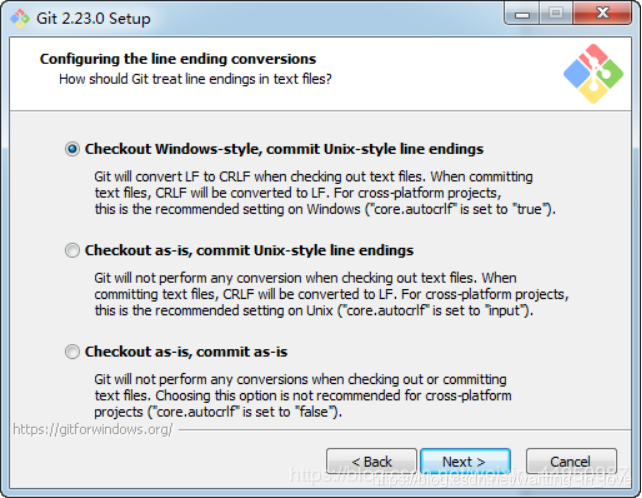
选择提交的时候换行格式
(1)检查出windows格式转换为unix格式:将windows格式的换行转为unix格式的换行再进行提交。
(2)检查出原来格式转为unix格式:不管什么格式的,一律转为unix格式的换行再进行提交。
(3)不进行格式转换 : 不进行转换,检查出什么,就提交什么。
8、选择之后,点击“Next”,显示截图如下: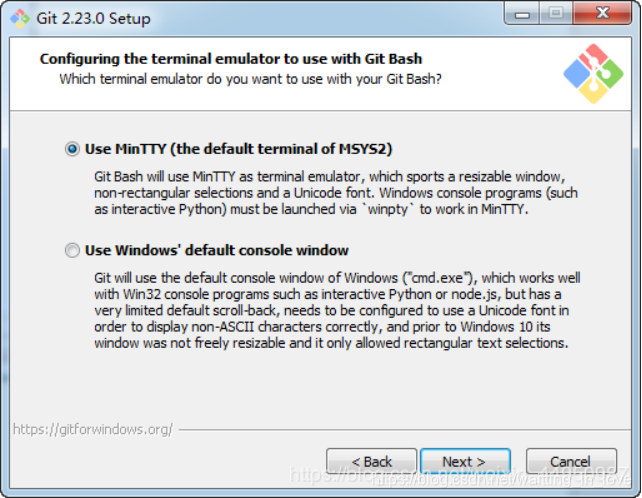
9、选择之后,点击“Next”,显示截图如下: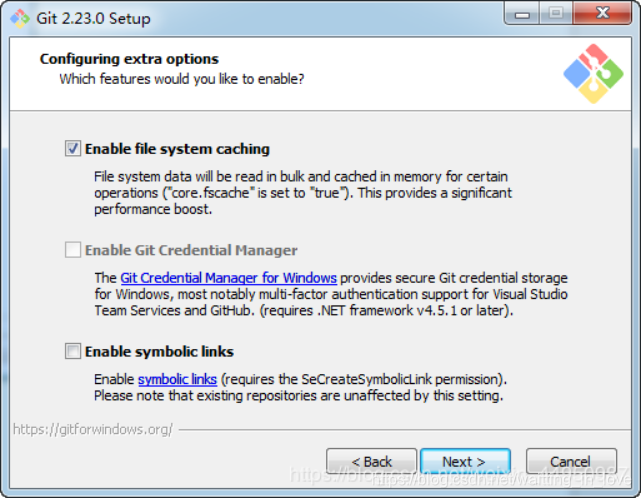
10、选择之后,点击“Install”,开始安装,截图显示如下: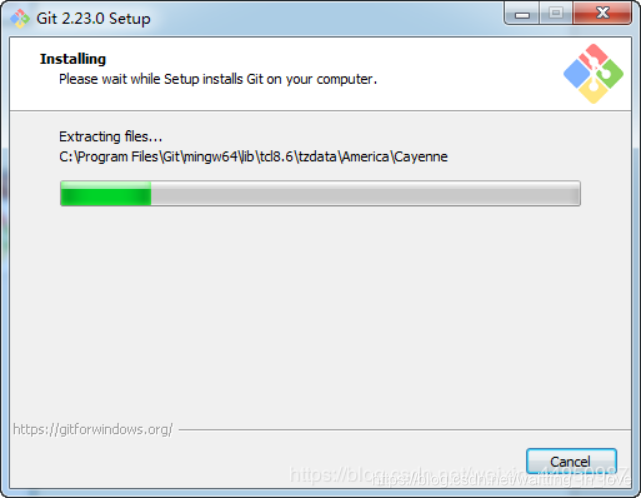
11、安装完成之后,显示截图如下: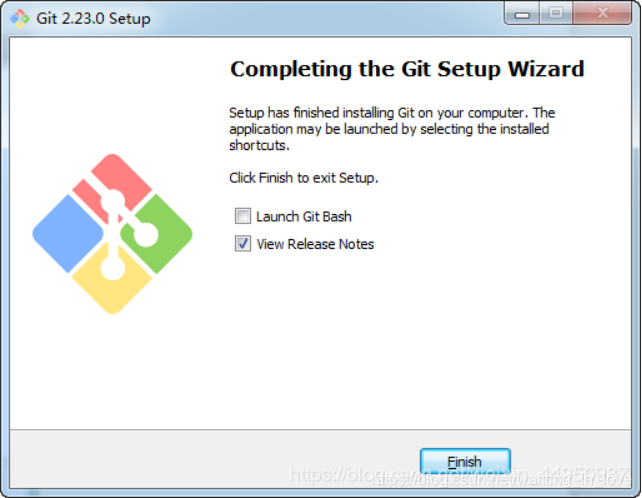
12、安装完成后,还需要最后一步设置,在命令行输入如下: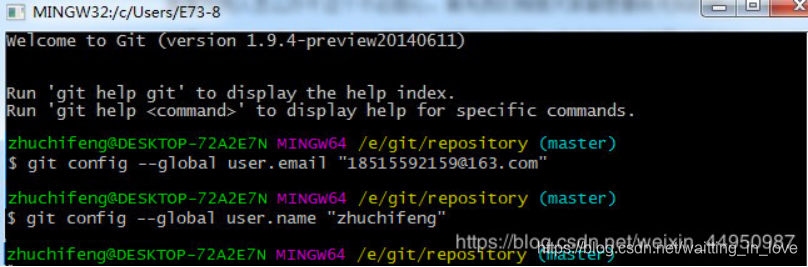
因为Git是分布式版本控制系统,所以需要填写用户名和邮箱作为一个标识。
注意:git config –global 参数,有了这个参数,表示你这台机器上所有的Git仓库都会使用这个配置,当然你也可以对某个仓库指定的不同的用户名和邮箱。
这样,我们的Git客户端就下载并安装完成了。
2.配置SSH Key
(转载至GitHub如何配置SSH Key)
一、设置git的user name和email
如果你是第一次使用,或者还没有配置过的话需要操作一下命令,自行替换相应字段。
git config –global user.name “Luke.Deng”
git config –global user.email “xiangshuo1992@gmail.com“
说明:git config –list 查看当前Git环境所有配置,还可以配置一些命令别名之类的。
二、检查是否存在SSH Key
1 | cd ~/.ssh |
//看是否存在 id_rsa 和 id_rsa.pub文件,如果存在,说明已经有SSH Key
如下图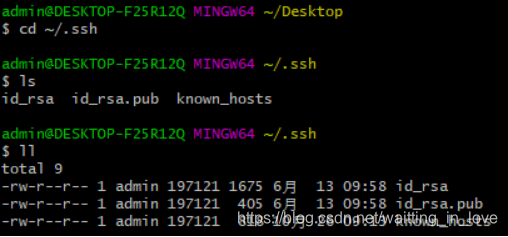
如果没有SSH Key,则需要先生成一下
ssh-keygen -t rsa -C “xiangshuo1992@gmail.com“
执行之后继续执行以下命令来获取SSH Key
1 | cd ~/.ssh |
//看是否存在 id_rsa 和 id_rsa.pub文件,如果存在,说明已经有SSH Key
三、获取SSH Key
cat id_rsa.pub
//拷贝秘钥 ssh-rsa开头
如下图
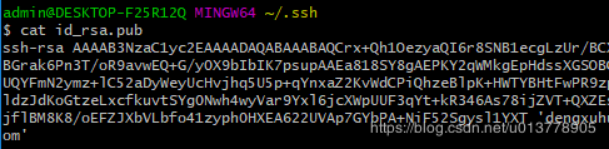
四、GitHub添加SSH Key
GitHub点击用户头像,选择setting
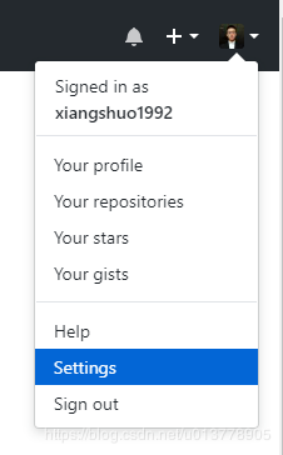
新建一个SSH Key

取个名字,把之前拷贝的秘钥复制进去,添加就好啦。
五、验证和修改
测试是否成功配置SSH Key
ssh -T git@github.com
//运行结果出现类似如下
Hi xiangshuo1992! You’ve successfully authenticated, but GitHub does not provide shell access.
之前已经是https的链接,现在想要用SSH提交怎么办?
直接修改项目目录下 .git文件夹下的config文件,将地址修改一下就好了。
git地址获取可以看如下图切换。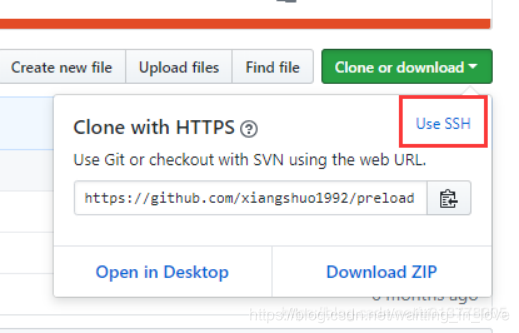
3.新建本地仓库
在要管理的代码文件夹里打开git bash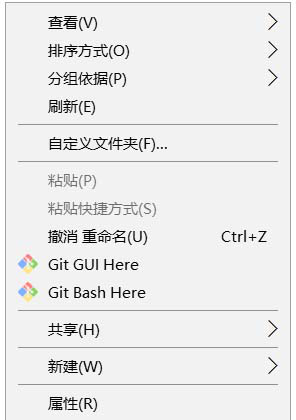
运行下述代码
1 | git init |

有类似输出表示创建成功
在本地写自己要写的代码
运行以下代码将已修改全部代码保存到暂存区
1 | git add . |
运行git commit将代码保存到本地仓库,在后面可以给这次保存加上说明
第一次commit时要写-m,且必须写说明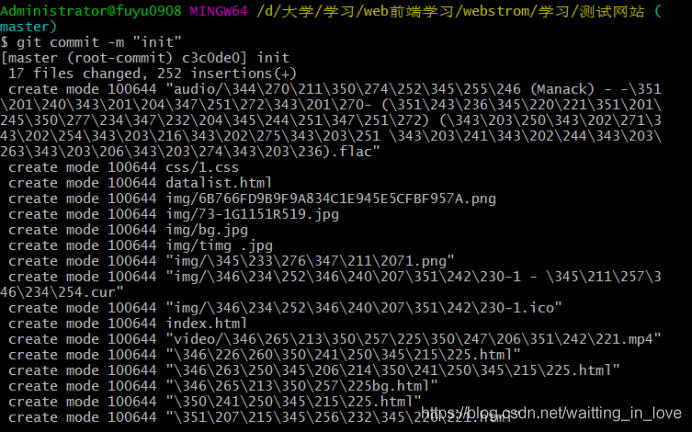
4.建立线上仓库(以github为例)
一、登录github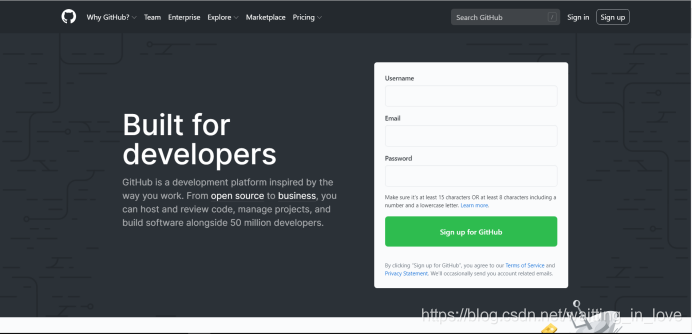
注册并登录github
二、新建仓库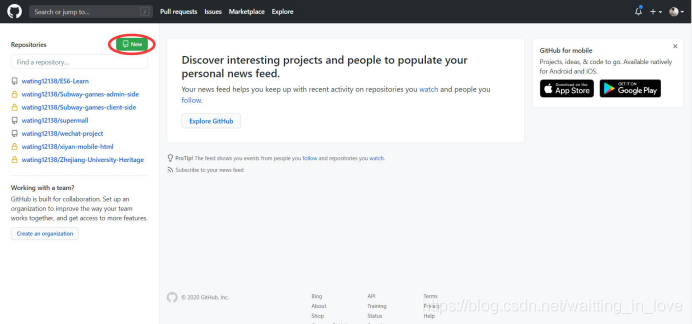
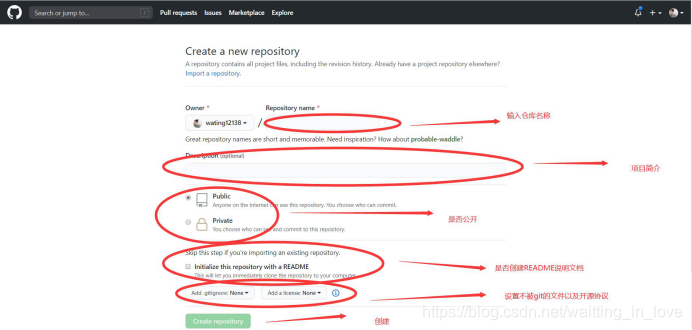
创建好以后是这样的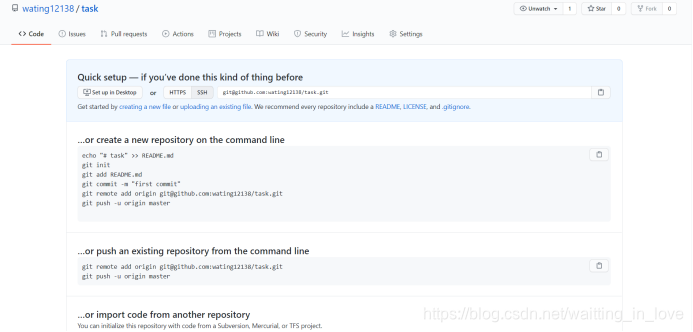
5.建立本地仓库与线上仓库的联系
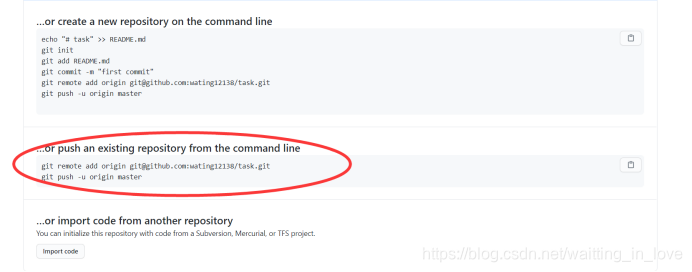
在创建好的本地文件夹打开git bash
运行上述两行代码
1 | git remote add origin ******* |
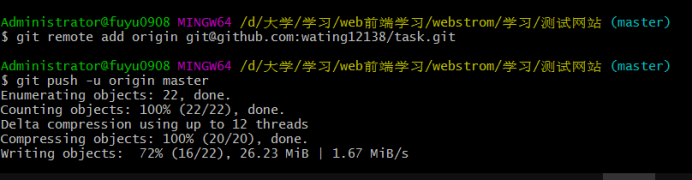
等它上传完你就可以在github上面看到你上传的代码了